技嘉主板bios怎么设置为中文
- 格式:docx
- 大小:17.36 KB
- 文档页数:1

技嘉主板bios设置教程技嘉主板bios设置教程?这个问题你了解过吗?想要知道更清楚点的教程吗?那下面就跟着小编一起来看看吧!希望可以帮到有需要的朋友哦!技嘉主板bios设置教程BIOS(基本输入/输出系统)是被固化在计算机CMOS RAM芯片中的一组程序,为计算机提供最初的、最直接的硬件控制。
BIOS主要有两类∶AWARD BIOS和AMI BIOS。
正确设置BIOS可大大提高系统性能。
第一部分、AWARD BIOS设置一、进入 BIOS 设置电脑刚启动,出现如下图1画面时。
当出现图1画面时,按下Delete(或者Del)键不放手直到进入BIOS(基本输入/输出系统)设置,如下图2上图是AWARD BIOS设置的主菜单。
最顶一行标出了Setup程序的类型是Award Software 。
项目前面有三角形箭头的表示该项包含子菜单。
主菜单上共有13个项目,分别为∶Standard CMOS Features(标准CMOS功能设定)设定日期、时间、软硬盘规格及显示器种类。
Advanced BIOS Features(高级BIOS功能设定)对系统的高级特性进行设定。
Advanced Chipset Features(高级芯片组功能设定)设定主板所用芯片组的相关参数。
Integrated Peripherals(外部设备设定)使设定菜单包括所有外围设备的设定。
如声卡、Modem、USB 键盘是否打开...Power Management Setup(电源管理设定)设定CPU、硬盘、显示器等设备的节电功能运行方式。
PNP/PCI Configurations(即插即用/PCI参数设定)设定ISA的PnP即插即用介面及PCI介面的参数,此项仅在您系统支持PnP/PCI时才有效。
Frequency/Voltage Control(频率/电压控制)设定CPU的倍频,设定是否自动侦测CPU频率等。
Load Fail-Safe Defaults(载入最安全的缺省值)使用此菜单载入工厂默认值作为稳定的系统使用。
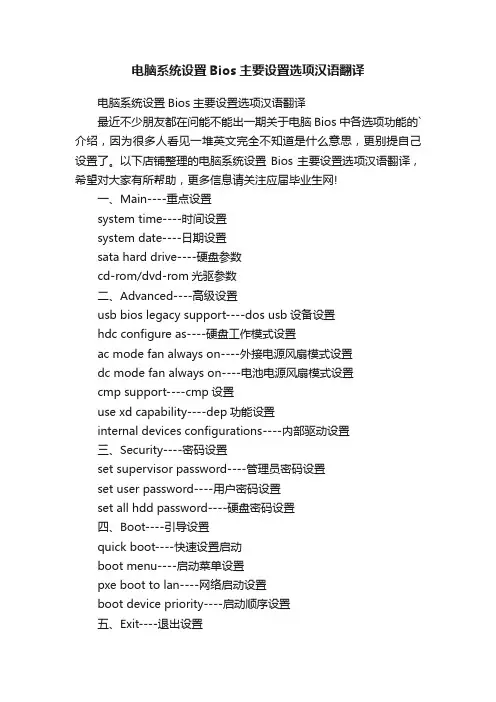
电脑系统设置Bios主要设置选项汉语翻译电脑系统设置Bios主要设置选项汉语翻译最近不少朋友都在问能不能出一期关于电脑Bios中各选项功能的`介绍,因为很多人看见一堆英文完全不知道是什么意思,更别提自己设置了。
以下店铺整理的电脑系统设置Bios主要设置选项汉语翻译,希望对大家有所帮助,更多信息请关注应届毕业生网!一、Main----重点设置system time----时间设置system date----日期设置sata hard drive----硬盘参数cd-rom/dvd-rom光驱参数二、Advanced----高级设置usb bios legacy support----dos usb设备设置hdc configure as----硬盘工作模式设置ac mode fan always on----外接电源风扇模式设置dc mode fan always on----电池电源风扇模式设置cmp support----cmp设置use xd capability----dep功能设置internal devices configurations----内部驱动设置三、Security----密码设置set supervisor password----管理员密码设置set user password----用户密码设置set all hdd password----硬盘密码设置四、Boot----引导设置quick boot----快速设置启动boot menu----启动菜单设置pxe boot to lan----网络启动设置boot device priority----启动顺序设置五、Exit----退出设置exitsaving changes----保存设置退出savechange without exit----保存设置而不退出exitdiscarding changes----不保存设置退出loadoptimal defaults----载入优化设置loadcustom defaults----载入出厂设置savecustom defaults----保存出厂设置discardchanges----不保存设置【电脑系统设置Bios主要设置选项汉语翻译】。
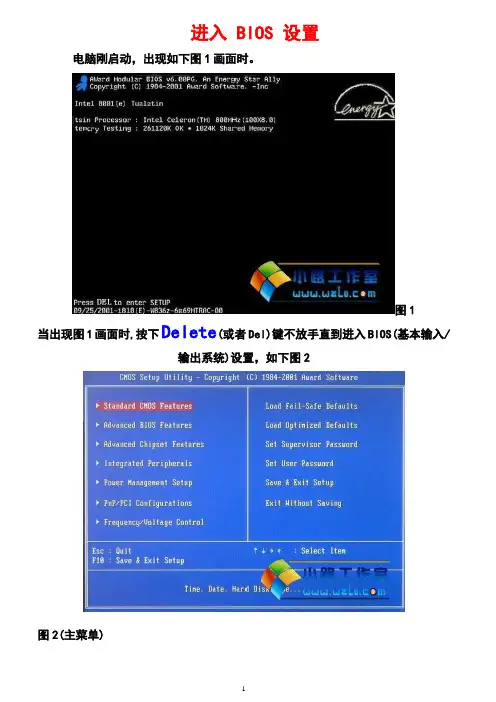
进入 BIOS 设置电脑刚启动,出现如下图1画面时。
图1当出现图1画面时,按下Delete(或者Del)键不放手直到进入BIOS(基本输入/输出系统)设置,如下图2图2(主菜单)一、上图是AWARD BIOS设置的主菜单。
最顶一行标出了Setup程序的类型是Award Software 。
Award Software项目前面有三角形箭头的表示该项包含子菜单。
主菜单上共有13个项目,分别为∶1Standard CMOS Features(标准CMOS功能设定)设定日期、时间、软硬盘规格及显示器种类。
2Advanced BIOS Features(高级BIOS功能设定)对系统的高级特性进行设定。
3Advanced Chipset Features(高级芯片组功能设定)设定主板所用芯片组的相关参数。
4Integrated Peripherals(外部设备设定)使设定菜单包括所有外围设备的设定。
如声卡、Modem、USB键盘是否打开...5Power Management Setup(电源管理设定)设定CPU、硬盘、显示器等设备的节电功能运行方式。
6PNP/PCI Configurations(即插即用/PCI参数设定)设定ISA的PnP即插即用介面及PCI介面的参数,此项仅在您系统支持PnP/PCI时才有效。
7Frequency/Voltage Control(频率/电压控制)设定CPU的倍频,设定是否自动侦测CPU频率等。
8Load Fail-Safe Defaults(载入最安全的缺省值)使用此菜单载入工厂默认值作为稳定的系统使用。
9Load Optimized Defaults(载入高性能缺省值)使用此菜单载入最好的性能但有可能影响稳定的默认值。
10Set Supervisor Password(设置超级用户密码)使用此菜单可以设置超级用户的密码。
11Set User Password(设置用户密码)使用此菜单可以设置用户密码。
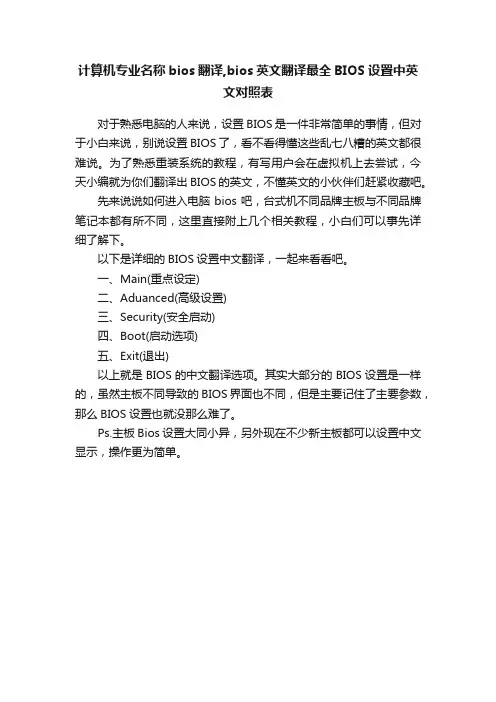
计算机专业名称bios翻译,bios英文翻译最全BIOS设置中英
文对照表
对于熟悉电脑的人来说,设置BIOS是一件非常简单的事情,但对于小白来说,别说设置BIOS了,看不看得懂这些乱七八糟的英文都很难说。
为了熟悉重装系统的教程,有写用户会在虚拟机上去尝试,今天小编就为你们翻译出BIOS的英文,不懂英文的小伙伴们赶紧收藏吧。
先来说说如何进入电脑bios吧,台式机不同品牌主板与不同品牌笔记本都有所不同,这里直接附上几个相关教程,小白们可以事先详细了解下。
以下是详细的BIOS设置中文翻译,一起来看看吧。
一、Main(重点设定)
二、Aduanced(高级设置)
三、Security(安全启动)
四、Boot(启动选项)
五、Exit(退出)
以上就是BIOS的中文翻译选项。
其实大部分的BIOS设置是一样的,虽然主板不同导致的BIOS界面也不同,但是主要记住了主要参数,那么BIOS设置也就没那么难了。
Ps.主板Bios设置大同小异,另外现在不少新主板都可以设置中文显示,操作更为简单。
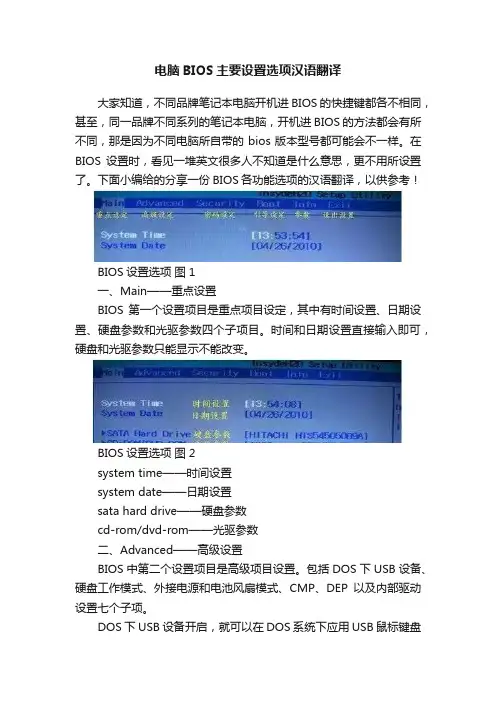
电脑BIOS主要设置选项汉语翻译大家知道,不同品牌笔记本电脑开机进BIOS的快捷键都各不相同,甚至,同一品牌不同系列的笔记本电脑,开机进BIOS的方法都会有所不同,那是因为不同电脑所自带的bios版本型号都可能会不一样。
在BIOS设置时,看见一堆英文很多人不知道是什么意思,更不用所设置了。
下面小编给的分享一份BIOS各功能选项的汉语翻译,以供参考!BIOS设置选项图1一、Main——重点设置BIOS第一个设置项目是重点项目设定,其中有时间设置、日期设置、硬盘参数和光驱参数四个子项目。
时间和日期设置直接输入即可,硬盘和光驱参数只能显示不能改变。
BIOS设置选项图2system time——时间设置system date——日期设置sata hard drive——硬盘参数cd-rom/dvd-rom——光驱参数二、Advanced——高级设置BIOS中第二个设置项目是高级项目设置。
包括DOS下USB设备、硬盘工作模式、外接电源和电池风扇模式、CMP、DEP以及内部驱动设置七个子项。
DOS下USB设备开启,就可以在DOS系统下应用USB鼠标键盘等设备,如果关闭,就只能进入WINDOWS系统后才能使用。
因此,最好开启。
BIOS设置选项图3usb bios legacy support——dos usb设备设置DOS下USB设备开启,就可以在DOS系统下应用USB鼠标键盘等设备,如果关闭,就只能进入WINDOWS系统后才能使用。
因此,最好开启。
hdc configure as——硬盘工作模式设置最关键的是硬盘工作模式设置,也是很多朋友询问最多的。
用方向键移动到该项目后,回车确认,就可以选择。
同样用方向键移动到需要的模式,回车确认即可。
ac mode fan always on——外接电源风扇模式设置dc mode fan always on——电池电源风扇模式设置风扇模式和其他项目一样,可以开启也可以关闭。
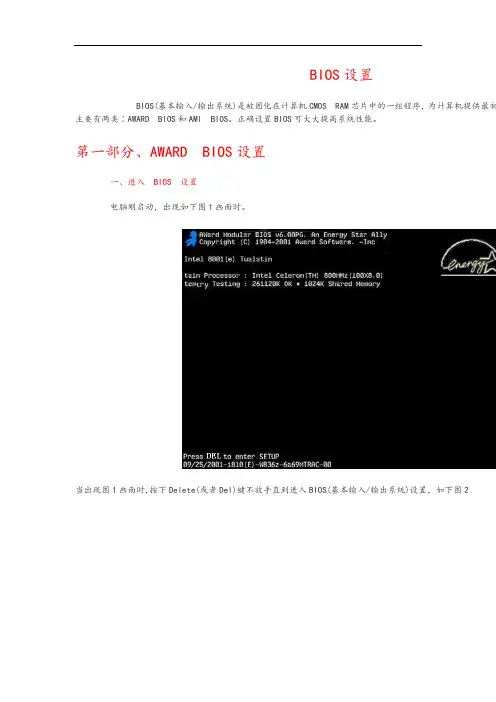
BIOS设置BIOS(基本输入/输出系统)是被固化在计算机CMOS RAM芯片中的一组程序,为计算机提供最初主要有两类∶AWARD BIOS和AMI BIOS。
正确设置BIOS可大大提高系统性能。
第一部分、AWARD BIOS设置一、进入BIOS 设置电脑刚启动,出现如下图1画面时。
当出现图1画面时,按下Delete(或者Del)键不放手直到进入BIOS(基本输入/输出系统)设置,如下图2上图是AWARD BIOS设置的主菜单。
最顶一行标出了Setup程序的类型是Award Software 。
项目前包含子菜单。
主菜单上共有13个项目,分别为∶Standard CMOS Features(标准CMOS功能设定)设定日期、时间、软硬盘规格及显示器种类。
Advanced BIOS Features(高级BIOS功能设定)对系统的高级特性进行设定。
Advanced Chipset Features(高级芯片组功能设定)设定主板所用芯片组的相关参数。
Integrated Peripherals(外部设备设定)使设定菜单包括所有外围设备的设定。
如声卡、Modem、USB键盘是否打开...Power Management Setup(电源管理设定)设定CPU、硬盘、显示器等设备的节电功能运行方式。
PNP/PCI Configurations(即插即用/PCI参数设定)设定ISA的PnP即插即用介面及PCI介面的参数,此项仅在您系统支持PnP/PCI时才有效。
Frequency/Voltage Control(频率/电压控制)设定CPU的倍频,设定是否自动侦测CPU频率等。
Load Fail-Safe Defaults(载入最安全的缺省值)使用此菜单载入工厂默认值作为稳定的系统使用。
Load Optimized Defaults(载入高性能缺省值)使用此菜单载入最好的性能但有可能影响稳定的默认值。
Set Supervisor Password(设置超级用户密码)使用此菜单可以设置超级用户的密码。
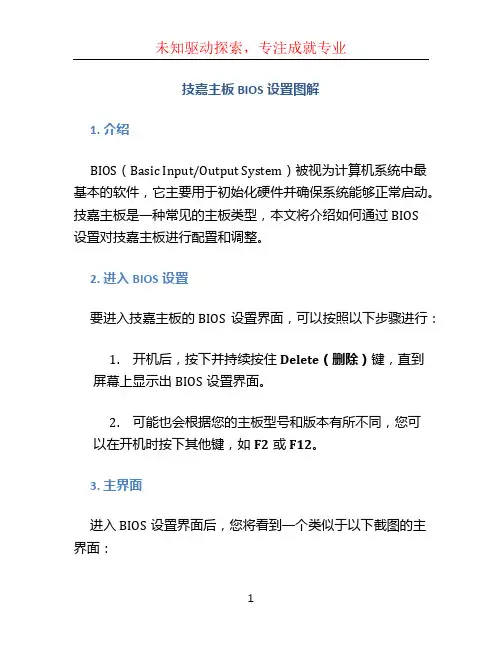
技嘉主板BIOS设置图解1. 介绍BIOS(Basic Input/Output System)被视为计算机系统中最基本的软件,它主要用于初始化硬件并确保系统能够正常启动。
技嘉主板是一种常见的主板类型,本文将介绍如何通过BIOS设置对技嘉主板进行配置和调整。
2. 进入BIOS设置要进入技嘉主板的BIOS设置界面,可以按照以下步骤进行:1.开机后,按下并持续按住Delete(删除)键,直到屏幕上显示出BIOS设置界面。
2.可能也会根据您的主板型号和版本有所不同,您可以在开机时按下其他键,如F2或F12。
3. 主界面进入BIOS设置界面后,您将看到一个类似于以下截图的主界面:BIOS 主界面BIOS 主界面在主界面上,您可以看到有关主板型号、CPU型号、BIOS 版本和日期等信息。
您可以使用键盘上的方向键(上下左右箭头)进行导航,使用Enter键选择选项。
4. 基本设置4.1 日期和时间设置要设置日期和时间,请导航到主界面中的“Standard CMOS Features”(标准CMOS功能)选项。
日期和时间设置日期和时间设置在此选项中,您可以设置当前的日期和时间。
通过按Tab 键,您可以在不同的字段之间切换。
将日期和时间设置为正确的值后,按F10键保存并退出。
4.2 启动顺序设置要设置计算机的启动顺序,请导航到主界面中的“Boot”(启动)选项。
启动顺序设置启动顺序设置在此选项中,您可以设置计算机引导时的设备顺序。
例如,您可以选择从硬盘驱动器、光驱、USB设备或网络启动。
使用加号和减号键来更改设备的顺序,确保所需的设备在首位。
按F10键保存并退出。
5. 高级设置5.1 CPU设置要设置CPU的相关选项,请导航到主界面中的“Advanced”(高级)选项。
CPU设置CPU设置在此选项中,您可以设置CPU频率、倍频、电压和功耗等参数。
请注意,更改这些参数可能会对计算机的稳定性和性能产生影响。
在进行更改之前,请确保您了解您的CPU的规格和建议值。
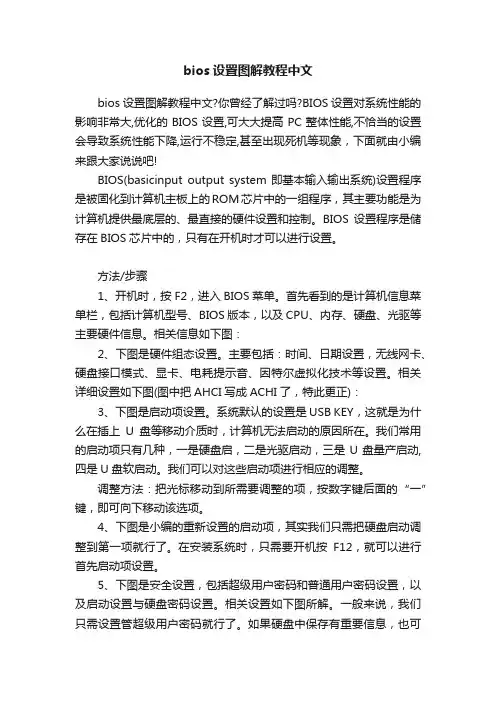
bios设置图解教程中文bios设置图解教程中文?你曾经了解过吗?BIOS设置对系统性能的影响非常大,优化的BIOS设置,可大大提高PC整体性能,不恰当的设置会导致系统性能下降,运行不稳定,甚至出现死机等现象,下面就由小编来跟大家说说吧!BIOS(basicinput output system即基本输入输出系统)设置程序是被固化到计算机主板上的ROM芯片中的一组程序,其主要功能是为计算机提供最底层的、最直接的硬件设置和控制。
BIOS设置程序是储存在BIOS芯片中的,只有在开机时才可以进行设置。
方法/步骤1、开机时,按F2,进入BIOS菜单。
首先看到的是计算机信息菜单栏,包括计算机型号、BIOS版本,以及CPU、内存、硬盘、光驱等主要硬件信息。
相关信息如下图:2、下图是硬件组态设置。
主要包括:时间、日期设置,无线网卡、硬盘接口模式、显卡、电耗提示音、因特尔虚拟化技术等设置。
相关详细设置如下图(图中把AHCI写成ACHI了,特此更正):3、下图是启动项设置。
系统默认的设置是USB KEY,这就是为什么在插上U盘等移动介质时,计算机无法启动的原因所在。
我们常用的启动项只有几种,一是硬盘启,二是光驱启动,三是U盘量产启动,四是U盘软启动。
我们可以对这些启动项进行相应的调整。
调整方法:把光标移动到所需要调整的项,按数字键后面的“一”键,即可向下移动该选项。
4、下图是小编的重新设置的启动项,其实我们只需把硬盘启动调整到第一项就行了。
在安装系统时,只需要开机按F12,就可以进行首先启动项设置。
5、下图是安全设置,包括超级用户密码和普通用户密码设置,以及启动设置与硬盘密码设置。
相关设置如下图所解。
一般来说,我们只需设置管超级用户密码就行了。
如果硬盘中保存有重要信息,也可以设置硬盘密码。
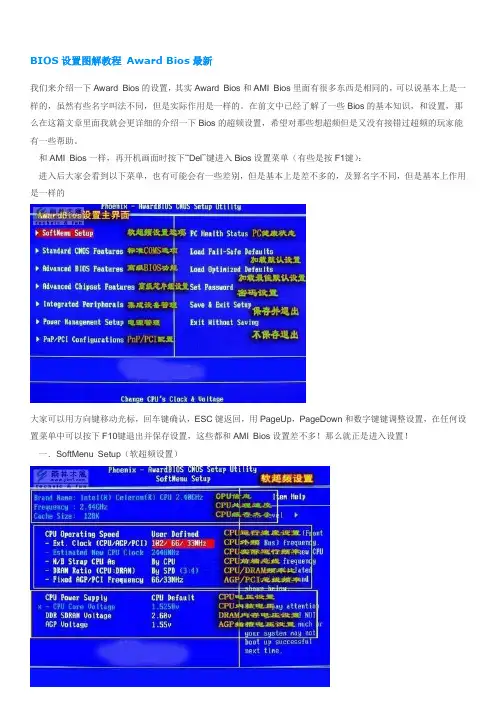
BIOS设置图解教程Award Bios最新我们来介绍一下Award Bios的设置,其实Award Bios和AMI Bios里面有很多东西是相同的,可以说基本上是一样的,虽然有些名字叫法不同,但是实际作用是一样的。
在前文中已经了解了一些Bios的基本知识,和设置,那么在这篇文章里面我就会更详细的介绍一下Bios的超频设置,希望对那些想超频但是又没有接错过超频的玩家能有一些帮助。
和AMI Bios一样,再开机画面时按下“Del”键进入Bios设置菜单(有些是按F1键):进入后大家会看到以下菜单,也有可能会有一些差别,但是基本上是差不多的,及算名字不同,但是基本上作用是一样的大家可以用方向键移动光标,回车键确认,ESC键返回,用PageUp,PageDown和数字键键调整设置,在任何设置菜单中可以按下F10键退出并保存设置,这些都和AMI Bios设置差不多!那么就正是进入设置!一.SoftMenu Setup(软超频设置)其实这个Soft Menu Setup,是升技主板独有的技术,这里提供了丰富的CPU外频、倍频调节(需要CPU支持)、AGP/PCI总线频率以及CPU/内存/AGP的电压调节频率等等。
这个项目相当于一些主板中的“Frequency/Voltage Control”前面是CPU的一些基本信息显示,下面的选项就是CPU超频的主要选项了!1. CPU Operating Speed(CPU外频设置):这个项目根据你所使用的处理器型式以及速度来显示该处理器的运作速度,您可以选择[User Define](使用者设定)的选项来手动输入其运作速度。
如图:好了,到了这里我就先放下Bios的设置引导了,在教大家超频之前先向大家解释一下什么叫超频以及超频的原理吧,这样才能让你能更好的进入下一步Bios设置超频!CPU超频,它的主要目的是为了提高CPU的工作频率,也就是CPU的主频。
而CPU的主频又是外频(FSB)和倍频(Multiplier Factor)的乘积。
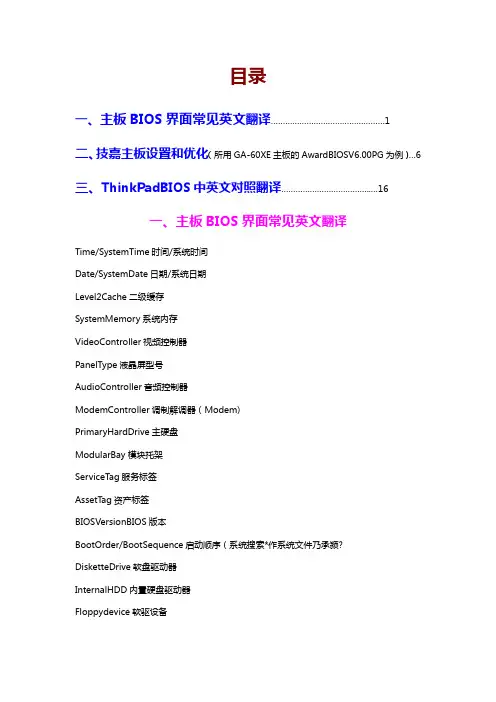
目录一、主板BIOS界面常见英文翻译 (1)二、技嘉主板设置和优化(所用GA-60XE主板的AwardBIOSV6.00PG为例) (6)三、ThinkPadBIOS中英文对照翻译 (16)一、主板BIOS界面常见英文翻译Time/SystemTime时间/系统时间Date/SystemDate日期/系统日期Level2Cache二级缓存SystemMemory系统内存VideoController视频控制器PanelType液晶屏型号AudioController音频控制器ModemController调制解调器(Modem)PrimaryHardDrive主硬盘ModularBay模块托架ServiceTag服务标签AssetT ag资产标签BIOSVersionBIOS版本BootOrder/BootSequence启动顺序(系统搜索*作系统文件乃承颍? DisketteDrive软盘驱动器InternalHDD内置硬盘驱动器Floppydevice软驱设备Hard-DiskDrive硬盘驱动器USBStorageDeviceUSB存储设备CD/DVD/CD-RWDrive光驱CD-ROMdevice光驱ModularBayHDD模块化硬盘驱动器CardbusNICCardbus总线网卡OnboardNIC板载网卡BootPOST进行开机自检时(POST)硬件检查的水平:设置为“MINIMAL”(默认设置)则开机自检仅在BIOS升级,内存模块更改或前一次开机自检未完成的情况下才进行检查。
设置为“THOROUGH”则开机自检时执行全套硬件检查。
ConfigWarnings警告设置:该选项用来设置在系统使用较低电压的电源适配器或其他不支持的配置时是否报警,设置为“DISABLED”禁用报警,设置为“ENABLED”启用报警InternalModem内置调制解调器:使用该选项可启用或禁用内置Modem。
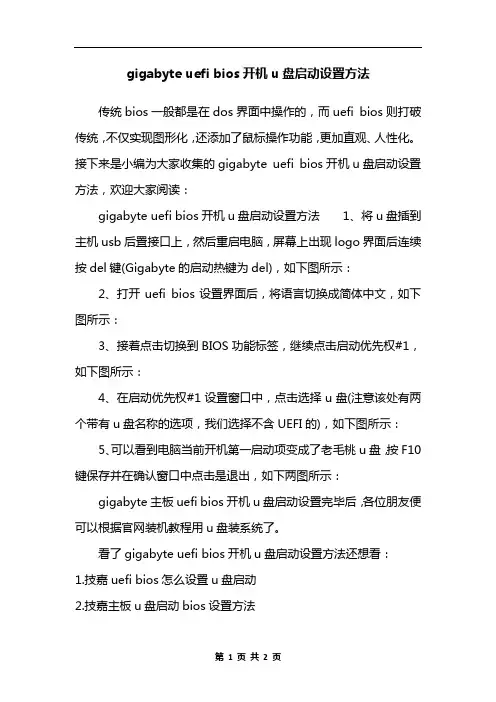
gigabyte uefi bios开机u盘启动设置方法
传统bios一般都是在dos界面中操作的,而uefi bios则打破传统,不仅实现图形化,还添加了鼠标操作功能,更加直观、人性化。
接下来是小编为大家收集的gigabyte uefi bios开机u盘启动设置方法,欢迎大家阅读:
gigabyte uefi bios开机u盘启动设置方法1、将u盘插到主机usb后置接口上,然后重启电脑,屏幕上出现logo界面后连续按del键(Gigabyte的启动热键为del),如下图所示:
2、打开uefi bios设置界面后,将语言切换成简体中文,如下图所示:
3、接着点击切换到BIOS功能标签,继续点击启动优先权#1,如下图所示:
4、在启动优先权#1设置窗口中,点击选择u盘(注意该处有两个带有u盘名称的选项,我们选择不含UEFI的),如下图所示:
5、可以看到电脑当前开机第一启动项变成了老毛桃u盘,按F10键保存并在确认窗口中点击是退出,如下两图所示:
gigabyte主板uefi bios开机u盘启动设置完毕后,各位朋友便可以根据官网装机教程用u盘装系统了。
看了gigabyte uefi bios开机u盘启动设置方法还想看:
1.技嘉uefi bios怎么设置u盘启动
2.技嘉主板u盘启动bios设置方法
3.技嘉uefi bios如何设置u盘启动
4.uefi u盘启动不了怎么办。
BIOS设置翻译中文教程BIOS(基本输入/输出系统)是被固化在计算机CMOS RAM芯片中的一组程序,为计算机提供最初的、最直接的硬件控制。
BIOS主要有两类∶AW ARD BIOS和AMI BIOS。
正确设置BIOS可大大提高系统性能。
第一部分、AW ARD BIOS设置一、进入BIOS 设置电脑刚启动,出现如下图1画面时。
当出现图1画面时,按下Delete(或者Del)键不放手直到进入BIOS(基本输入/输出系统)设置,如下图2上图是AW ARD BIOS设置的主菜单。
最顶一行标出了Setup程序的类型是Award Software 。
项目前面有三角形箭头的表示该项包含子菜单。
主菜单上共有13个项目,分别为∶Standard CMOS Features(标准CMOS功能设定)设定日期、时间、软硬盘规格及显示器种类。
Advanced BIOS Features(高级BIOS功能设定)对系统的高级特性进行设定。
Advanced Chipset Features(高级芯片组功能设定)设定主板所用芯片组的相关参数。
Integrated Peripherals(外部设备设定)使设定菜单包括所有外围设备的设定。
如声卡、Modem、USB键盘是否打开...Power Management Setup(电源管理设定)设定CPU、硬盘、显示器等设备的节电功能运行方式。
PNP/PCI Configurations(即插即用/PCI参数设定)设定ISA的PnP即插即用介面及PCI介面的参数,此项仅在您系统支持PnP/PCI时才有效。
Frequency/Voltage Control(频率/电压控制)设定CPU的倍频,设定是否自动侦测CPU频率等。
Load Fail-Safe Defaults(载入最安全的缺省值)使用此菜单载入工厂默认值作为稳定的系统使用。
Load Optimized Defaults(载入高性能缺省值)使用此菜单载入最好的性能但有可能影响稳定的默认值。
技嘉主板BIOS如何设置及进入技嘉主板BIOS设置图解教程由于主板品牌不同,那么主板的BIOS设置也有所不同,加上BIOS不断升级,同品牌的BIOS也会有所不同,我们经常会在主板BIOS设置不同的功能,例如开启XMP,设置启动项、硬件超频等。
那么技嘉主板BIOS如何设置及进入?下面装机之家再介绍一下技嘉主板BIOS设置图解教程。
技嘉主板BIOS怎么进入?我们将电脑进行开机,在开机的一瞬间并跳出技嘉的标志界面,立即按“Delete”键或者“F12”键,即可进入技嘉主板BIOS界面中,如下图所示;1、我们进入到了技嘉主板BIOS设置中,主要分为上部菜单栏、左侧操作栏、右侧提示栏等。
主界面中显示了主机信息设置,下方我们还可以设置处理器、内存及电压相关参数。
CPU参数设置内存参数设置2、我们在去“System information”的选项,这是系统信息界面,我们可以了解到主板型号、BIOS版本、系统语言及时间日期等信息,如下图所示。
系统信息页面3、peripherals选项中,这是BIOS特色功能,我们可以在其中调整系统优先启动顺序,以及针对某些系统的特殊功能和安全选项等。
系统外设选项LED灯光模式4、chipset是芯片选项,我们可以开启LED灯光模式,还可以对主板不同接口进行设置,例如显卡优先级、USB 3.0开关等。
芯片组功能设定电源管理功能5、Power management,是电源相关设置选项,我们可以在这里设置平台显示输出的优先级,设置一键唤醒等功能。
此外,我们还可以设置定时开机功能,并提供了丰富的节能选项等。
6、我们按下F10即可保存BIOS设置。
篇后语:以上就是装机之家分享的技嘉主板BIOS设置图解教程,通过以上对技嘉主板BIOS的简单介绍,我们对技嘉BIOS界面以及功能有所了解,希望本文能够帮助到大家。
系统信息。
BIOS设置中英文翻译对照大全推荐文章2017史上最搞笑的笑话大全热度:情侣的个性网名大全热度:关于500字英语美文摘抄大全热度:两字的个性网名大全热度:2017建军90周年心得体会大全热度:电脑设置BIOS时,都是英文的,英文不好的朋友可能有些看不懂,可以看看这个BIOS中英文的翻译解释,欢迎大家阅读,想了解更多,请继续关注店铺。
Time/System Time 时间/系统时间Date/System Date 日期/系统日期Level 2 Cache 二级缓存System Memory 系统内存Video Controller 视频控制器Panel Type 液晶屏型号Audio Controller 音频控制器Modem Controller 调制解调器(Modem)Primary Hard Drive 主硬盘Modular Bay 模块托架Service Tag 服务标签Asset Tag 资产标签BIOS Version BIOS版本Boot Order/Boot Sequence 启动顺序(系统搜索操作系统文件的顺序)Diskette Drive 软盘驱动器Internal HDD 内置硬盘驱动器Floppy device 软驱设备Hard-Disk Drive 硬盘驱动器USB Storage Device USB存储设备CD/DVD/CD-RW Drive 光驱CD-ROM device 光驱Modular Bay HDD 模块化硬盘驱动器Cardbus NIC Cardbus总线网卡Onboard NIC 板载网卡Boot POST进行开机自检时(POST)硬件检查的水平:设置为“MINIMAL”(默认设置)则开机自检仅在BIOS升级,内存模块更改或前一次开机自检未完成的情况下才进行检查。
设置为“THOROUGH”则开机自检时执行全套硬件检查。
Config Warnings 警告设置:该选项用来设置在系统使用较低电压的电源适配器或其他不支持的配置时是否报警,设置为“DISABLED”禁用报警,设置为“ENABLED”启用报警Internal Modem 内置调制解调器:使用该选项可启用或禁用内置Modem。
BIOS设置图解教程 Award Bios最新我们来介绍一下Award Bios的设置,其实Award Bios和AMI Bios里面有很多东西是相同的,可以说基本上是一样的,虽然有些名字叫法不同,但是实际作用是一样的。
在前文中已经了解了一些Bios的基本知识,和设置,那么在这篇文章里面我就会更详细的介绍一下Bios的超频设置,希望对那些想超频但是又没有接错过超频的玩家能有一些帮助。
和AMI Bios一样,再开机画面时按下“Del”键进入Bios设置菜单(有些是按F1键):进入后大家会看到以下菜单,也有可能会有一些差别,但是基本上是差不多的,及算名字不同,但是基本上作用是一样的大家可以用方向键移动光标,回车键确认,ESC键返回,用PageUp,PageDown和数字键键调整设置,在任何设置菜单中可以按下F10键退出并保存设置,这些都和AMI Bios设置差不多!那么就正是进入设置!一.SoftMenu Setup(软超频设置)其实这个Soft Menu Setup,是升技主板独有的技术,这里提供了丰富的CPU外频、倍频调节(需要CPU支持)、A GP/PCI总线频率以及CPU/内存/AGP的电压调节频率等等。
这个项目相当于一些主板中的“Frequenc y/Voltage Co ntrol”前面是CPU的一些基本信息显示,下面的选项就是CPU超频的主要选项了!1. CPU Operating Speed(CPU外频设置):这个项目根据你所使用的处理器型式以及速度来显示该处理器的运作速度,您可以选择[User Define](使用者设定)的选项来手动输入其运作速度。
如图:好了,到了这里我就先放下Bios的设置引导了,在教大家超频之前先向大家解释一下什么叫超频以及超频的原理吧,这样才能让你能更好的进入下一步Bios设置超频!CPU超频,它的主要目的是为了提高CPU的工作频率,也就是CPU的主频。
而CPU的主频又是外频(FSB)和倍频(Multiplier Factor)的乘积。
技嘉主板bios设置图解教程(一)BIOS设置BIOS(基本输入/输出系统)是被固化在计算机CMOS RAM芯片中的一组程序,为计算机提供最初的、最直接的硬件控制。
BIOS主要有两类∶AWARD BIOS 和AMI BIOS。
正确设置BIOS可大大提高系统性能。
第一部分、AWARD BIOS设置一、进入BIOS 设置电脑刚启动,按下Delete(或者Del)键不放手直到进入BIOS(基本输入/输出系统)设置,AWARD BIOS设置的主菜单。
最顶一行标出了Setup程序的类型是Award Software 。
项目前面有三角形箭头的表示该项包含子菜单。
主菜单上共有13个项目,分别为∶Standard CMOS Features(标准CMOS功能设定)设定日期、时间、软硬盘规格及显示器种类。
Advanced BIOS Features(高级BIOS功能设定)对系统的高级特性进行设定。
Advanced Chipset Features(高级芯片组功能设定)设定主板所用芯片组的相关参数。
Integrated Peripherals(外部设备设定)使设定菜单包括所有外围设备的设定。
如声卡、Modem、USB键盘是否打开... Power Management Setup(电源管理设定)设定CPU、硬盘、显示器等设备的节电功能运行方式。
PNP/PCI Configurations(即插即用/PCI参数设定)设定ISA的PnP即插即用介面及PCI介面的参数,此项仅在您系统支持PnP/PCI 时才有效。
Frequency/Voltage Control(频率/电压控制)设定CPU的倍频,设定是否自动侦测CPU频率等。
Load Fail-Safe Defaults(载入最安全的缺省值)使用此菜单载入工厂默认值作为稳定的系统使用。
Load Optimized Defaults(载入高性能缺省值)使用此菜单载入最好的性能但有可能影响稳定的默认值。
技嘉主板bios设置图解教程(一)BIOS设置BIOS(基本输入/输出系统)是被固化在计算机CMOS RAM芯片中的一组程序,为计算机提供最初的、最直接的硬件控制。
BIOS主要有两类∶AWARD BIOS和AMI BIOS。
正确设置BIOS可大大提高系统性能。
第一部分、AWARD BIOS设置一、进入 BIOS 设置电脑刚启动,按下Delete(或者Del)键不放手直到进入BIOS(基本输入/输出系统)设置,AWARD BIOS设置的主菜单。
最顶一行标出了Setup程序的类型是Award Software 。
项目前面有三角形箭头的表示该项包含子菜单。
主菜单上共有13个项目,分别为∶Standard CMOS Features(标准CMOS功能设定)设定日期、时间、软硬盘规格及显示器种类。
Advanced BIOS Features(高级BIOS功能设定)对系统的高级特性进行设定。
Advanced Chipset Features(高级芯片组功能设定)设定主板所用芯片组的相关参数。
Integrated Peripherals(外部设备设定)使设定菜单包括所有外围设备的设定。
如声卡、Modem、USB键盘是否打开... Power Management Setup(电源管理设定)设定CPU、硬盘、显示器等设备的节电功能运行方式。
PNP/PCI Configurations(即插即用/PCI参数设定)设定ISA的PnP即插即用介面及PCI介面的参数,此项仅在您系统支持PnP/PCI 时才有效。
Frequency/Voltage Control(频率/电压控制)设定CPU的倍频,设定是否自动侦测CPU频率等。
Load Fail-Safe Defaults(载入最安全的缺省值)使用此菜单载入工厂默认值作为稳定的系统使用。
Load Optimized Defaults(载入高性能缺省值)使用此菜单载入最好的性能但有可能影响稳定的默认值。
本文整理于网络,仅供阅读参考
技嘉主板bios怎么设置为中文
技嘉主板bios设置为中文方法:
1、开机连续点击键盘【del键】进入bios系统设置,每个主板设置方法不一样,不过方法大同小异。
2、进入以后会看到上面的system选项,点击它。
3、然后选择通过键盘上的下翻键找到system language选项,也就是“系统语言选项”。
4、你会发现其中显示的是english,选择以后敲击回车键进行更改。
5、紧接着选择自己使用的语言,一般选择“简体中文”。
6、最后我们要对自己的更改进行保存。
保存可以通过快进键f10进行,不同电脑其快捷键也有所不同。
7、对于大多数电脑来说,当你按下esc键退出bios设置界面时,系统会提示是否进行保存,此时选择“是”即可进行设置操作的保存。
这样,以后再进入bios设置界面就是中文了。